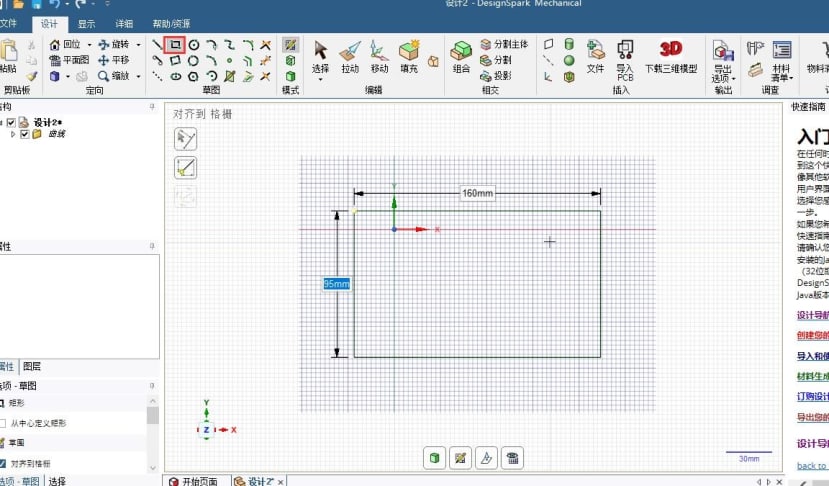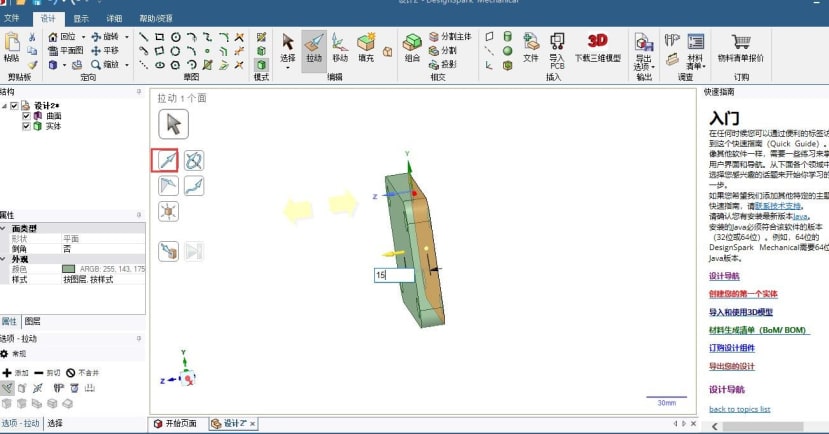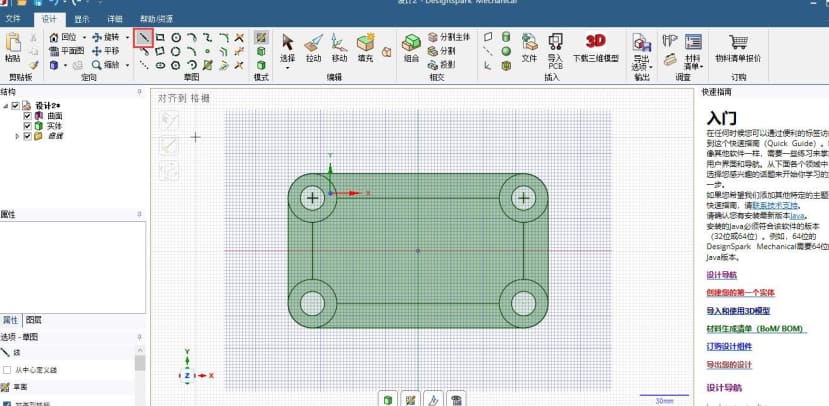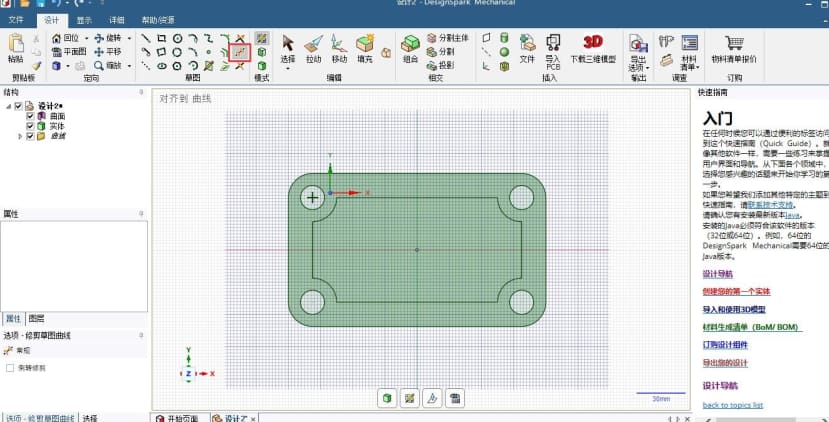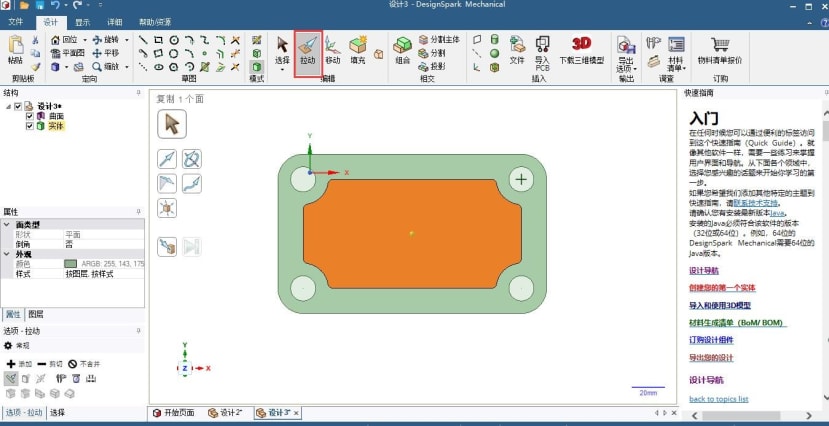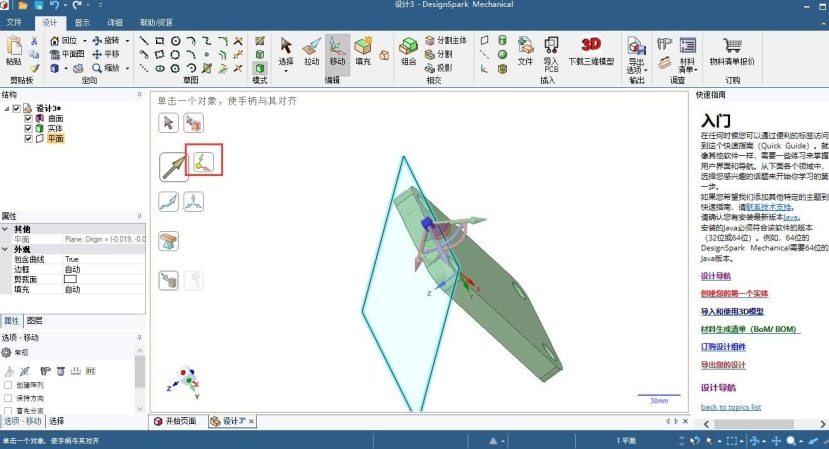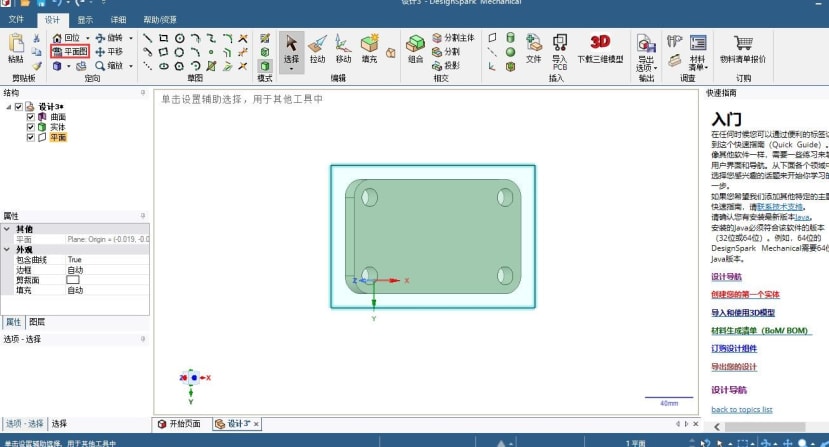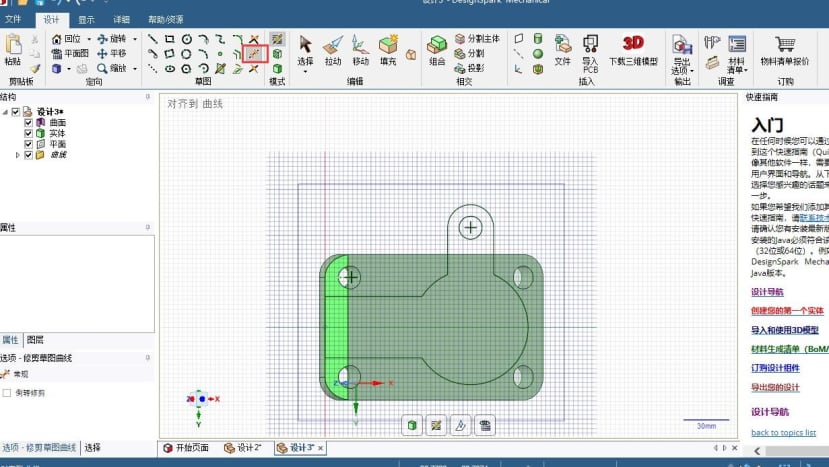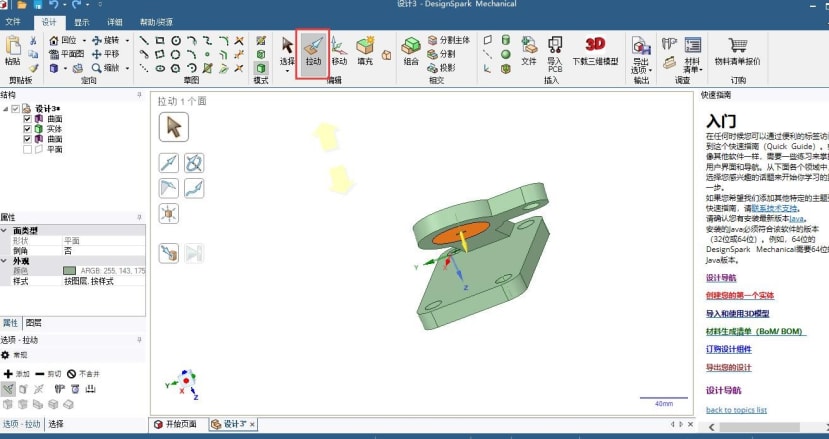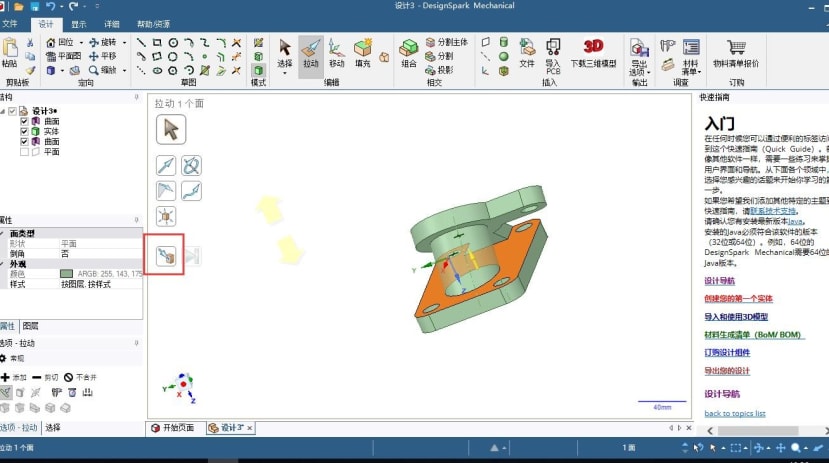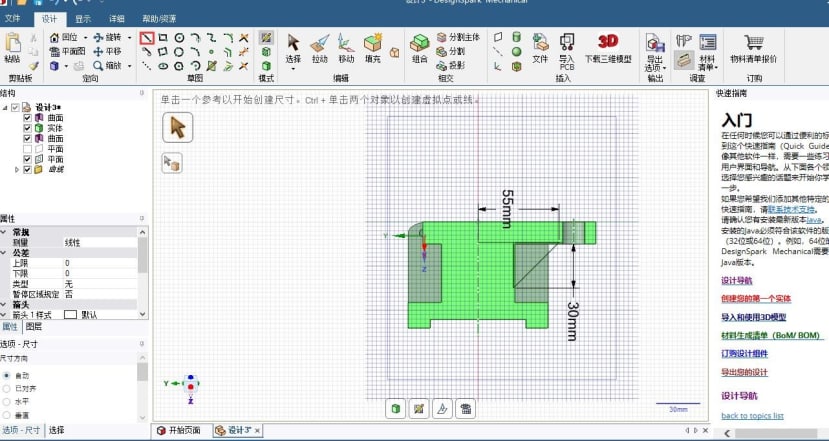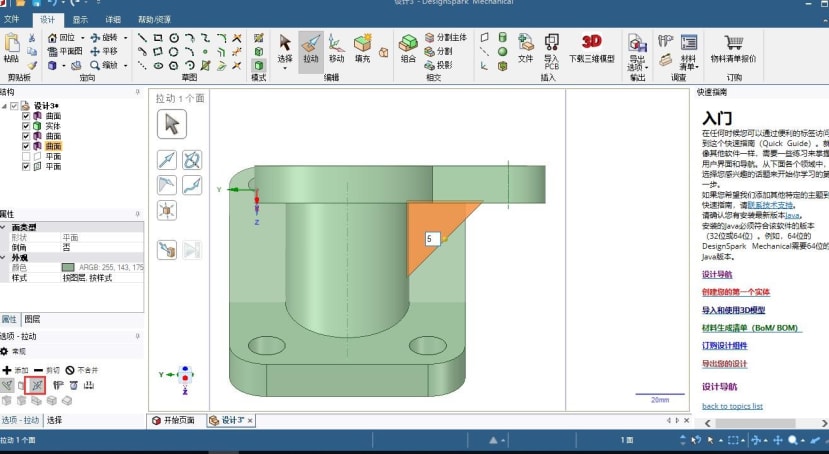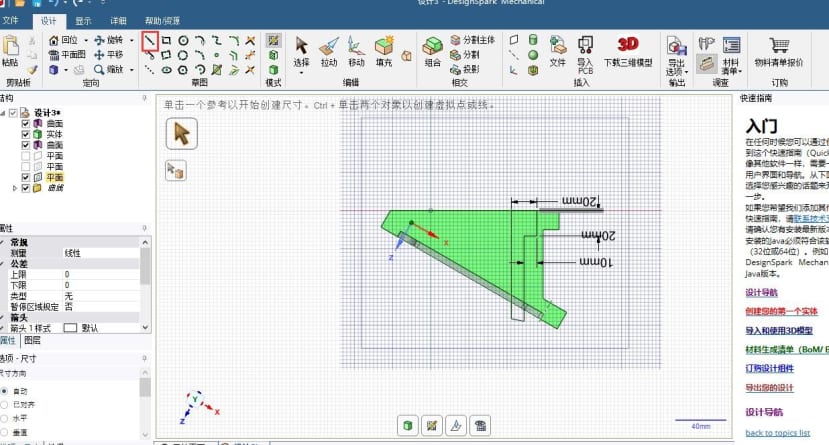Designspark建模实例——使用拉动旋转功能创建固定座
关注文章你觉得这篇文章怎么样? 帮助我们为您提供更好的内容。
Thank you! Your feedback has been received.
There was a problem submitting your feedback, please try again later.
你觉得这篇文章怎么样?
今天主要是使用拉动旋转功能创建固定座,下面的视频中详细介绍了固定座创建的过程,感兴趣的可以在文章的最后下载模型。如下图:
主要命令:草图绘制、拉伸、旋转、切除等。
首先,绘制固定座的底座部分。新建文件,选择【定向】命令中的【平面图】命令进入草图绘制界面;
选择【草图】命令中的【矩形】命令,画长为160,宽为95的矩形;
选【圆角】命令,在矩形的4个直角处创建半径为15的圆角;
选择【草图】命令中的【圆】命令,在圆角的中心处画直径为15的圆;
选【定向】命令中的【回位】,选择【编辑】命令中的【拉动】命令,选中草绘面,高亮成黄色;
选择【拉伸方向】命令,选中方向,拉伸长度为15;
选择平面,高亮成黄色,选择【平面图】命令,进行草图绘制;
选择【草图】命令中的【圆】命令,在圆角的中心处画直径为30的圆;
选择【草图】中的【直线】命令,绘制如下直线;
选择【剪掉】命令,修剪线条;
选择【圆角】命令,创建半径为3的圆角;
选【定向】命令中的【回位】,选择【编辑】命令中的【拉动】命令,选中草绘面,高亮成黄色;
选择【剪切】命令,深度为5;
选中两个平面,插入基准面;
选中基准面,选择【移动】命令,将移动锚从平面的中心移至直线的中心;
旋转平面75°;
选中基准面,选择【平面图】命令,进行草图绘制;
选择【参考线】命令,绘制如下尺寸参考线;
选择【圆】命令,绘制如下尺寸的3个圆;
选择【直线】命令,绘制如下直线;
选择【剪掉】命令,修剪线条;
选【定向】命令中的【回位】,选择【编辑】命令中的【拉动】命令,选中草绘面,高亮成黄色;
选择【拉伸方向】命令,选中方向,拉伸长度为15;
选择平面,高亮成黄色,选择【平面图】命令,进行草图绘制;
选择【草图】命令中的【圆】命令,在中心处画直径为50的圆;
选【定向】命令中的【回位】,选择【编辑】命令中的【拉动】命令,选中草绘面,高亮成黄色;
选择【直到】命令,选中底面,完成拉伸;
选择中心线为基准,插入基准面;
选中基准面,选择【平面图】命令,进行草图绘制;
选择【偏移】命令,选中偏移的直线,偏移1;
选择【直线】命令,绘制如下直线;
选择【剪掉】命令,修剪线条;
选【定向】命令中的【回位】,选择【编辑】命令中的【拉动】命令,选中草绘面,高亮成黄色;
选择【两侧拉伸】命令,拉伸长度为5;
同时选中两个平面,插入基准面;
选中基准面,选择【平面图】命令,进行草图绘制;
选择【偏移】命令,选中偏移的直线,偏移1;
选择【直线】命令,绘制如下直线;
选【定向】命令中的【回位】,选择【编辑】命令中的【拉动】命令,选中草绘面,高亮成黄色,选择【两侧拉伸】命令,拉伸长度为10;
选中基准面,选择【平面图】命令,进行草图绘制,选择【直线】命令,绘制如下尺寸直线;
选择【拉动】命令中的【旋转】命令,选择中心线为旋转中心;
选择【剪切】命令,点击回车,完成旋转切除;
固定座绘制完成。